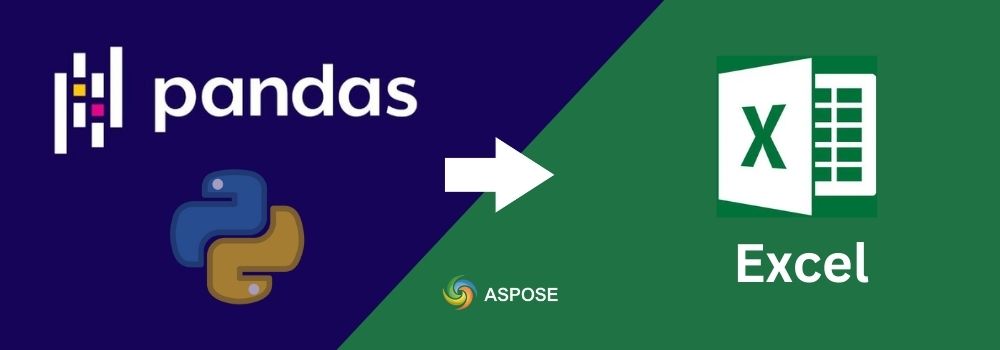Pengembang sering perlu mengekspor DataFrame Pandas ke Excel. Excel adalah alat yang sangat baik untuk berbagi dan meninjau laporan. Python dengan Pandas membuat ini menjadi sederhana, tetapi menggunakan Aspose.Cells for Python memberi Anda lebih banyak kontrol. Anda dapat mengonversi DataFrame ke Excel langsung, melalui CSV, melalui JSON, atau bahkan mengekspor beberapa DataFrame ke dalam satu file. Dalam artikel ini, Anda akan belajar bagaimana mengonversi DataFrame Pandas ke Excel dengan empat metode langkah demi langkah.
Mengapa Menggunakan Aspose.Cells untuk Pandas ke Excel
Pandas memiliki fungsi bawaan toexcel(). Fungsi ini berfungsi untuk ekspor dasar tetapi terbatas dalam fitur. Aspose.Cells for Python adalah salah satu perpustakaan Excel Python terbaik untuk pengembang yang menyediakan mesin Excel yang lengkap. Ini memungkinkan Anda menyimpan DataFrame ke Excel dengan keandalan tinggi. Anda juga dapat bekerja dengan grafik, rumus, pemformatan, dan file besar.
Artikel ini akan menunjukkan kepada Anda cara mengekspor DataFrame Pandas ke Excel menggunakan Aspose.Cells dengan berbagai cara.
Sebelum mulai, pastikan Anda telah menginstal yang berikut:
- Download Aspose.Cells for Python dari rilis atau instal dengan pip:
pip install aspose-cells-python
- Pandas – instal dengan pip:
pip install pandas
Kedua pustaka ini akan memungkinkan Anda untuk mengubah DataFrame Pandas menjadi file Excel.
Metode 1: Mengonversi DataFrame ke Excel Secara Langsung dengan Aspose.Cells
Tugas yang paling umum adalah mengekspor DataFrame Pandas ke Excel secara langsung. Dengan Aspose.Cells, Anda dapat membuat workbook, mengimpor nilai DataFrame, dan menyimpannya sebagai file Excel.
Ikuti langkah-langkah di bawah ini untuk mengonversi DataFrame ke Excel:
- Build a sample dataset.
- Inisialisasi buku kerja Excel yang kosong.
- Akses lembar pertama di buku kerja.
- Masukkan nama kolom DataFrame ke dalam sel Excel.
- Loop melalui setiap baris di DataFrame dan masukkan nilai ke dalam sel.
- Ekspor workbook final ke file Excel.
Contoh kode berikut menunjukkan cara mengonversi Pandas ke Excel secara langsung:
import aspose.cells as ac
import pandas as pd
# Langkah 1: Buat DataFrame contoh
data = {
'name': ['Alice', 'Bob', 'Charlie', 'David'],
'age': [25, 32, 18, 47],
'city': ['New York', 'Paris', 'London', 'Berlin']
}
df = pd.DataFrame(data)
# Langkah 2: Buat buku kerja baru
wb = ac.Workbook()
# Langkah 3: Dapatkan worksheet pertama
worksheet = wb.worksheets[0]
# Langkah 4: Ambil koleksi sel
cells = worksheet.cells
# Langkah 5: Tulis nama kolom DataFrame ke Excel
rowindex = 0
colindex = 0
for column in df:
cell = cells.get(rowindex, colindex)
cell.put_value(df[column].name)
colindex += 1
# Langkah 6: Tulis baris DataFrame ke Excel
for index, row in df.iterrows():
rowindex += 1
colindex = 0
cell = cells.get(rowindex, colindex)
cell.put_value(row["name"])
colindex += 1
cell = cells.get(rowindex, colindex)
cell.put_value(row["age"])
colindex += 1
cell = cells.get(rowindex, colindex)
cell.put_value(row["city"])
colindex += 1
# Langkah 7: Simpan DataFrame sebagai Excel
wb.save("direct_df_to_excel.xlsx")

Konversi DataFrame ke Excel Langsung dengan Aspose.Cells.
Kode ini menyimpan Pandas DataFrame ke Excel di lokasi yang diberikan. Anda dapat mengubah jalur untuk mencocokkan sistem Anda.
Metode ini memberikan Anda kontrol penuh atas bagaimana data Pandas DataFrame ditulis ke Excel. Ini adalah cara paling langsung untuk mengonversi DF ke Excel menggunakan Aspose.Cells.
Metode 2: Konversi DataFrame ke Excel melalui CSV
Cara sederhana lainnya adalah menyimpan DataFrame Pandas Anda sebagai CSV terlebih dahulu, kemudian mengonversi file CSV itu menjadi Excel menggunakan Aspose.Cells. Ini berguna ketika proses Anda sudah menghasilkan output CSV dan Anda masih memerlukan file Excel yang bersih.
Silakan ikuti langkah-langkah berikut untuk mengonversi DataFrame ke Excel melalui CSV:
- Build sample data.
- Simpan DataFrame sebagai CSV menggunakan metode
tocsv()dari Pandas. - Buka CSV sebagai workbook.
- Ekspor workbook ke file
.xlsx.
Contoh kode berikut menunjukkan cara mengonversi Pandas ke Excel melalui CSV:
import aspose.cells as ac
import pandas as pd
# Langkah 1: Buatlah sebuah DataFrame contoh
data = {
'name': ['Alice', 'Bob', 'Charlie', 'David'],
'age': [25, 32, 18, 47],
'city': ['New York', 'Paris', 'London', 'Berlin']
}
df = pd.DataFrame(data)
# Langkah 2: Simpan DataFrame sebagai CSV
df.to_csv("temp.csv", index=False)
# Langkah 3: Muat file CSV dengan Aspose.Cells
wb = ac.Workbook("temp.csv")
# Langkah 4: Simpan sebagai file Excel
wb.save("df_via_csv.xlsx")
Pendekatan ini pertama-tama membuat file CSV, kemudian mengonversinya menjadi Excel. Ini memastikan bahwa konversi Pandas ke Excel Anda berfungsi bahkan jika saluran Anda sudah bergantung pada file CSV.
Gunakan metode ini ketika Anda ingin beralih dari CSV ke Excel dengan cepat sambil mempertahankan fleksibilitas Pandas dan Aspose.Cells.
Metode 3: Mengonversi DataFrame ke Excel melalui JSON
Banyak API menggunakan JSON. Anda juga dapat mengirimkan JSON ke Aspose.Cells untuk membangun lembar Excel. Metode ini mengonversi DataFrame Pandas menjadi JSON terlebih dahulu, kemudian memuat JSON tersebut ke dalam Excel sebagai tabel. Ini menjaga ekspor pandas ke Excel Anda tetap bersih dan dapat diandalkan. Ini juga membantu ketika Anda ingin kontrol yang ketat atas header dan tipe data.
Silakan ikuti langkah-langkah di bawah ini:
- Buat data contoh untuk demo.
- Panggil
df.tojson(orient='records')untuk mengonversi. - Inisialisasi objek kelas
Workbook()dan ambil lembar kerja pertama. - Aktifkan
arrayastableuntuk impor tabular yang tepat. - Panggil metode
JsonUtility.importdata()untuk mengimpor JSON ke dalam sel worksheet. - Tulis file akhir ke
.xlsx.
Contoh kode berikut menunjukkan cara mengonversi DF Pandas ke Excel melalui JSON:
import pandas as pd
from aspose.cells.utility import JsonUtility, JsonLayoutOptions
from aspose.cells import Workbook, Worksheet, Cells
# Buatlah contoh DataFrame pandas
data = {'Name': ['Alice', 'Bob', 'Charlie'],
'Age': [25, 30, 35],
'City': ['New York', 'San Francisco', 'Los Angeles']}
df = pd.DataFrame(data)
# Convert pandas DataFrame to JSON
json_string = df.to_json(orient='records')
workbook = Workbook()
# Ambil lembar kerja yang pertama
worksheet = workbook.worksheets[0]
# Ambil sel-sel tersebut
cells = worksheet.cells
options = JsonLayoutOptions()
unit = JsonUtility()
# Proses sebagai tabel
options.array_as_table = True
# Impor data JSON ke dalam lembar kerja mulai dari baris 0, kolom 0
unit.import_data(json_string, cells, 0, 0, options)
# Simpan sebagai file Excel
workbook.save("df_via_json.xlsx")
orient='records' menghasilkan daftar objek. Setiap objek memetakan kunci ke nama kolom. arrayastable=True memberi tahu Aspose.Cells untuk memperlakukan array sebagai tabel yang benar dengan header. Pengimpor menulis nilai ke dalam sel mulai dari A1. Ini memberi Anda tata letak yang dapat diprediksi di Excel.
Metode 4: Ekspor Beberapa DataFrame ke Lembar Excel
Anda dapat menulis lebih dari satu DataFrame Pandas ke dalam satu file Excel. Setiap DataFrame ditempatkan di lembarnya sendiri. Metode ini memberikan Anda ekspor pandas ke Excel yang bersih untuk laporan dan tabel yang dikelompokkan.
Silakan ikuti langkah di bawah ini:
- Buatlah fungsi yang menulis banyak DataFrame ke banyak lembar.
- Inisialisasi sebuah workbook baru.
- Tambahkan lembar untuk setiap DataFrame dan beri nama dari
sheetnames. - Tempatkan nama kolom di baris pertama.
- Loop melalui tuple DataFrame dan tulis nilai sel.
- Ekspor sebagai XLSX dengan metode
workbook.save().
Contoh kode berikut menunjukkan cara mengekspor beberapa DataFrame Pandas ke lembar Excel:
import pandas as pd
from aspose.cells import Workbook, WorksheetCollection, SaveFormat
def write_multiple_dataframes_to_excel(dataframes, sheet_names, output_path):
"""
Write multiple DataFrames to multiple sheets in an Excel file
:param dataframes: List of pandas.DataFrame
:param sheet_names: List of sheet names (same length as dataframes)
:param output_path: Output Excel file path
"""
# Buat workbook kosong
workbook = Workbook()
# Opsional: hapus lembar kosong default jika Anda tidak membutuhkannya
# workbook.worksheets.removeat(0)
for df, name in zip(dataframes, sheet_names):
# Tambahkan lembar kerja baru
worksheet = workbook.worksheets.add(name)
cells = worksheet.cells
# Tulis judul kolom
for col_idx, col_name in enumerate(df.columns):
cells.get(0, col_idx).put_value(str(col_name))
# Write row data
for row_idx, row in enumerate(df.itertuples(index=False), start=1):
for col_idx, value in enumerate(row):
cells.get(row_idx, col_idx).put_value(value)
# Simpan sebagai file Excel
workbook.save(output_path, SaveFormat.XLSX)
# Buat dua DataFrame
df1 = pd.DataFrame({
"Name": ["Alice", "Bob"],
"Age": [25, 30]
})
df2 = pd.DataFrame({
"Product": ["Book", "Pen"],
"Price": [10.5, 1.99]
})
# Tulis ke Excel
write_multiple_dataframes_to_excel(
dataframes=[df1, df2],
sheet_names=["People", "Products"],
output_path="MultiDataFrame.xlsx"
)

Ekspor Beberapa DataFrame Pandas ke Lembar Excel dengan Aspose.Cells.
Fungsi ini mencocokkan setiap DataFrame dengan nama lembar. Ini menulis header di baris 0 dan data dari baris 1. Aspose.Cells menulis nilai ke sel dengan tipe yang kuat. File XLSX akhir menjaga tabel Anda tetap jelas dan siap untuk dibagikan.
Dapatkan Lisensi Gratis
Evaluasi Aspose.Cells for Python melalui .NET tanpa batas. Minta lisensi sementara gratis dari license page.Terapkan dalam kode Anda untuk menghapus batasan evaluasi. Uji setiap fitur, termasuk DF ke Excel, grafik, rumus, dan file besar.
PD ke Excel: Sumber Daya Gratis
Silakan gunakan sumber daya ini untuk meningkatkan pengetahuan Anda dan memperbaiki pemahaman Anda.
Kesimpulan
Anda telah mempelajari berbagai cara untuk mengekspor DataFrame Pandas ke Excel dengan Aspose.Cells for Python. Anda dapat menyimpan DataFrame secara langsung, menggunakan CSV, menggunakan JSON, atau menulis beberapa DataFrame ke dalam satu file. Setiap metode mudah, cepat, dan dapat diandalkan. Jika Anda mencari fitur Excel yang lebih canggih di luar Pandas, Aspose.Cells adalah pilihan yang tepat. Cobalah di proyek Anda berikutnya dan beralih dari Pandas ke Excel dengan kendali penuh.
Jika Anda memiliki pertanyaan, kunjungi forum dukungan gratis kami.Kami akan dengan senang hati membantu Anda.